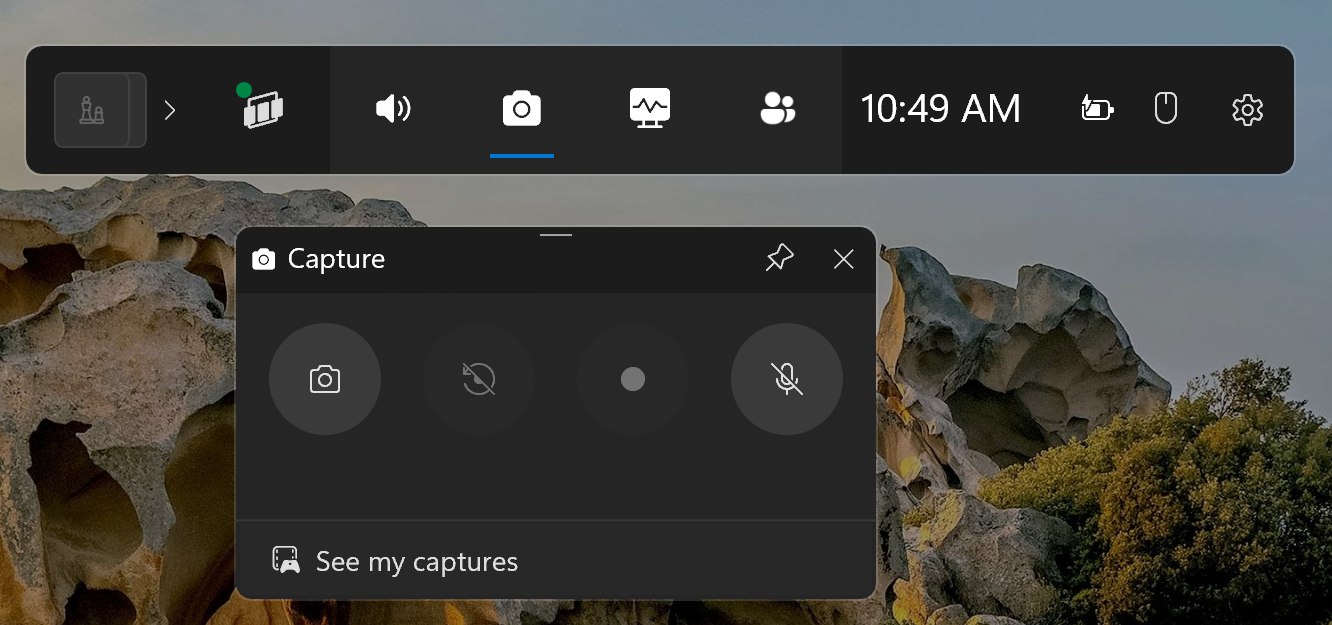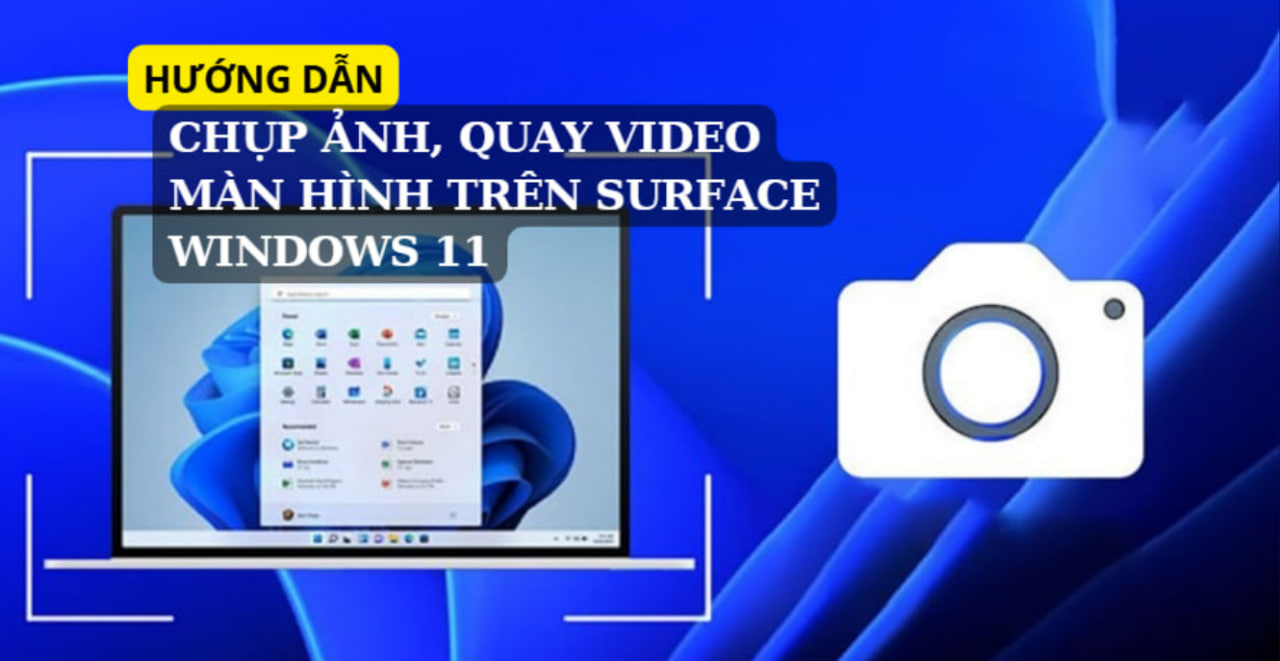
Hướng dẫn chụp ảnh, quay video màn hình trên Surface (Windows 11)
Trong quá trình sử dụng máy tính hàng ngày, dù là làm việc, học tập hay giải trí, chắc hẳn không ít lần bạn cần chụp lại màn hình hoặc quay video màn hình để lưu trữ thông tin quan trọng, chia sẻ nhanh một khoảnh khắc thú vị, báo cáo một lỗi phần mềm hay tạo các tài liệu hướng dẫn trực quan.
Bài viết này sẽ là cẩm nang đầy đủ, hướng dẫn chi tiết cho bạn tất cả các cách chụp màn hình và quay màn hình trên Windows 11 phổ biến và hiệu quả nhất hiện nay. Dù bạn là người dùng cơ bản hay đã có kinh nghiệm, bạn đều sẽ tìm thấy phương pháp phù hợp nhất với nhu cầu của mình ngay tại đây! Hãy cùng khám phá nhé!
Chụp màn hình
Cách 1: Dùng phím PrtScn (Print Screen):
- Nhấn phím
PrtScn (F8): Chụp toàn bộ màn hình và lưu vào clipboard (bộ nhớ tạm). lưu ý tắt sáng phím ( FN ) trên bàn phím - Mở ứng dụng như Paint hoặc Word, nhấn
Ctrl + Vđể dán hình ảnh vừa chụp.
Cách 2: Dùng tổ hợp phím Windows + Shift + S
- Màn hình sẽ tối lại và hiển thị các tùy chọn:
- Chọn vùng chữ nhật.
- Chụp cửa sổ.
- Chụp toàn màn hình.
- Chụp tự do (freeform).
- Hình ảnh sẽ được lưu vào clipboard. Dán hình vào ứng dụng cần dùng hoặc kiểm tra trong “Snipping Tool” để chỉnh sửa.
Cách 3: Windows + PrtScn
- Chụp toàn màn hình và tự động lưu vào thư mục:
This PC > Pictures > Screenshots.
Quay màn hình
Sử dụng Xbox Game Bar được tích họp sẵn trong windows 11 trên Surface
- Nhấn
Windows + Gđể mở Xbox Game Bar.
- Nhấn vào nút Record (hoặc nhấn
Windows + Alt + R) để bắt đầu quay.
- Để dừng quay, nhấn
Windows + Alt + Rlần nữa. - Video sẽ tự động lưu tại thư mục:
This PC > Videos > Captures.
Dùng công cụ bên thứ ba
- OBS Studio: Miễn phí, nhiều tính năng để quay và livestream.
- ShareX: Quay và chụp màn hình, tùy chỉnh linh hoạt.
- Camtasia: Công cụ mạnh mẽ cho việc quay và chỉnh sửa video (có phí).
Chúc bạn thực hiện thành công! Và đừng quên, hãy cùng theo dõi Đăng Vũ Surface thường xuyên để cập nhật thêm nhiều thủ thuật công nghệ hay và các mẹo sử dụng Windows, Surface hiệu quả hơn nữa nhé!
Xem thêm bài viết: